Giải pháp miễn phí để mở khóa Modem Huawei E3131: Hoạt động 100%
Ngày 28 tháng 4 năm 2022 • Đã gửi tới: Mẹo dành cho các kiểu máy Android khác nhau • Các giải pháp đã được chứng minh
Nếu bạn sử dụng modem Huawei E3131, thì bạn chắc chắn nên biết cách mở khóa nó. Đã quá nhiều lần, modem đi kèm với các hạn chế có sẵn, làm hạn chế chức năng của chúng. Ví dụ, người dùng có thể khó sử dụng chúng với bất kỳ SIM nào khác. Nếu bạn đang phải đối mặt với vấn đề tương tự, thì đừng lo lắng. Trong hướng dẫn này, chúng tôi sẽ dạy bạn cách thực hiện mở khóa Huawei E3131 mà không gặp phải bất kỳ trở ngại nào.
Chúng tôi đã thực hiện một loạt các bước để đảm bảo rằng bạn có thể mở khóa modem của mình một cách dễ dàng. Chỉ cần làm theo các hướng dẫn dễ hiểu này và chuẩn bị để mở khóa thiết bị Huawei E3131 của bạn.
Phần 1: Chuẩn bị trước khi mở khóa E3131
Trước khi chúng tôi giúp bạn tạo mã mở khóa Huawei E3131 của riêng mình, hãy cùng tìm hiểu những điều cơ bản. Như bạn có thể đã biết, Huawei E3131 là một modem wifi phổ biến có thể dễ dàng được sử dụng như một điểm phát sóng wifi. Nó cho phép tối đa 5 người dùng kết nối cùng một lúc. Trong vài tháng qua, nó đã trở thành một lựa chọn phổ biến cho modem điểm phát sóng wifi.
Để mở khóa Huawei E3131, bạn sẽ cần tạo mã mở khóa duy nhất. Điều này có thể được thực hiện bằng cách sử dụng máy tính mã Huawei miễn phí. Giao diện cung cấp mã mở khóa Huawei miễn phí, bạn có thể cung cấp mã này cho modem của mình và sử dụng nó với bất kỳ SIM nào khác sau đó.

Nó lấy số IMEI của thiết bị của bạn làm đầu vào và tạo mã mở khóa duy nhất tương ứng với số IMEI được cung cấp. Nó thực hiện điều này bằng cách thực hiện một quy trình kỹ thuật số trên các số IMEI được cung cấp. Sau đó, Mã tổng thể chung được tạo ra có thể giúp bạn phá vỡ giới hạn của modem. Để tiếp tục, bạn cần những thứ sau:
1. Như đã nêu, bạn cần cung cấp số IMEI của modem để quá trình bắt đầu. Bạn có thể tìm thấy nó được viết trên thiết bị của mình. Nó thường được viết ở mặt sau hoặc ngay trước khe cắm SIM. Ngoài ra, bạn có thể mở bảng điều khiển của giao diện modem và đi tới “Công cụ”. Trong phần "Chẩn đoán", bạn có thể tìm thấy số IMEI.
2. Đảm bảo rằng thiết bị của bạn tương thích với Máy tính mã Huawei. Bạn có thể kiểm tra xem nó có được liệt kê trên trang web chính thức của họ ở đây không .
3. Sau khi tạo mã mở khóa Huawei E3131, bạn cần viết mã đó trên thiết bị của mình để loại bỏ tất cả các hạn chế. Bạn có thể tham khảo bằng cách sử dụng Trình viết mã Huawei để thực hiện tác vụ này.
4. Rất có thể bạn có thể gặp phải một số sự cố không mong muốn hoặc thông báo “lỗi” nhấp nháy trong khi mở khóa modem Huawei. Để khắc phục tình huống không mong muốn như vậy, hãy đảm bảo rằng bạn đã tải xuống Bản cập nhật chương trình cơ sở Huawei E3131 . Bạn có thể chỉ cần cài đặt chương trình cơ sở và cố gắng viết lại mã một lần nữa để mở khóa thiết bị của mình.
5. Cuối cùng, hãy đảm bảo rằng bạn có ID Google trước khi tiếp tục, vì giao diện sẽ yêu cầu bạn đăng nhập bằng tài khoản Google+ của mình.
Bây giờ khi bạn đã chuẩn bị sẵn sàng để mở khóa Huawei E3131, hãy tiến hành tất cả các bước chính mà bạn bắt buộc phải thực hiện.
Phần 2: Mở khóa Huawei E3131 bằng Máy tính mã Huawei
Chúng tôi hy vọng rằng bây giờ, bạn chắc chắn đã có được số IMEI của thiết bị của mình. Ngoài ra, để đảm bảo rằng bạn có thể viết mã và thực hiện toàn bộ quy trình một cách liền mạch, hãy tham khảo các hướng dẫn đã nêu ở trên.
Trong hướng dẫn này, chúng tôi đã sử dụng Máy tính mã Huawei để thực hiện thao tác mở khóa Huawei E3131. Có hai phiên bản giao diện có sẵn - cũ và mới. Chúng tôi khuyên bạn nên sử dụng phiên bản mới, vì nó phức tạp hơn và tương tác hơn. Ngoài ra, với phiên bản mới, bạn có thể chỉ cần lấy mã mở khóa mà không cần tải xuống bất kỳ phần mềm nào. Sử dụng trang web tương tác của họ, bạn chỉ có thể tạo mã mở khóa Huawei E3131 tương ứng. Tất cả những gì bạn phải làm là làm theo các bước đơn giản sau:
1. Truy cập trang dành cho thuật toán mới của Máy tính mã Huawei ngay tại đây . Trang web sẽ chỉ yêu cầu bạn đăng nhập bằng tài khoản Google+ của bạn.
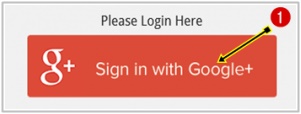
2. Chỉ cần cung cấp thông tin đăng nhập Google của bạn để truy cập dịch vụ và nhấp vào nút “Đăng nhập” để tiếp tục.
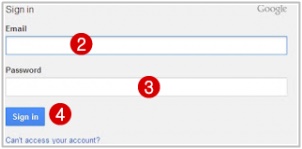
3. Ứng dụng sẽ tìm kiếm một số quyền cơ bản từ Google+ để tạo tài khoản của bạn bằng thông tin đăng nhập của bạn. Chỉ cần cung cấp quyền truy cập và nhấp vào nút “Chấp nhận”.
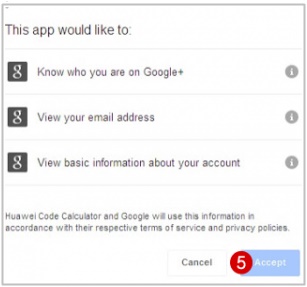
4. Nó sẽ yêu cầu bạn cung cấp Model và mã IMEI của thiết bị của bạn. Vì bạn đang thực hiện mở khóa Huawei E3132, nên số kiểu máy của bạn sẽ là “E3131”. Cung cấp số IMEI thu được của thiết bị của bạn và nhấp vào nút "Tính toán".
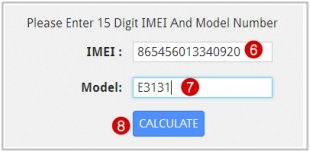
5. Trước khi cho bạn biết mã mở khóa, trang web sẽ yêu cầu bạn “cộng một” trang web. Đó sẽ là cách bạn giới thiệu trang web với Google. Chỉ cần nhấp vào nút “g +” để làm như vậy.
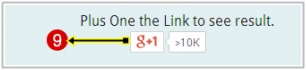
6. Cuối cùng, giao diện sẽ cho bạn biết mã mở khóa Huawei E3131. Sẽ có hai mã - cũ và mới. Bạn có thể sử dụng một trong số chúng để mở khóa thiết bị của mình. Ngoài ra, sẽ có một mã Flash. Nó có thể được sử dụng để cập nhật Firmware của modem của bạn.
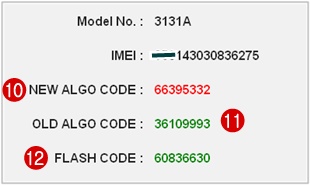
Đảm bảo rằng bạn ghi lại tất cả các mã này trước khi thực hiện thao tác viết. Bây giờ, hãy lắp bất kỳ SIM nào khác và cung cấp mã mới lấy được để mở khóa. Bạn có thể tạo tối đa năm mã khác nhau với tài khoản của mình. Đảm bảo rằng bạn sử dụng các mã mở khóa này một cách khôn ngoan và tránh mắc phải bất kỳ sai lầm nào trong quá trình này.
Đó là nó! Sau khi thực hiện các bước đơn giản, bạn có thể dễ dàng mở khóa Huawei E3131. Để có được kết quả tốt nhất, hãy đảm bảo rằng bạn đã chuẩn bị tốt để mở khóa modem Huawei của mình. Tham khảo tất cả các điều kiện tiên quyết và đảm bảo rằng bạn có chương trình cơ sở cập nhật trước khi bắt đầu. Ngoài ra, bạn cũng có thể sử dụng Máy tính mã Huawei để mở khóa điện thoại thông minh Huawei Android của mình.
Chúng tôi chắc chắn rằng sau khi thực hiện các hướng dẫn này, bạn sẽ có thể mở khóa modem Huawei của mình. Giờ đây, bạn có thể vượt qua tất cả những hạn chế đó và tận dụng tối đa thiết bị Huawei của mình.
Huawei
- Mở khóa Huawei
- Quản lý Huawei
- Sao lưu Huawei
- Phục hồi ảnh Huawei
- Công cụ khôi phục Huawei
- Truyền dữ liệu Huawei
- Chuyển iOS sang Huawei
- Huawei cho iPhone
- Mẹo Huawei




James Davis
biên tập viên